Ci sono diversi pezzi ransomware che aggiungere un estensione '.encrypted' per i nomi dei file della vittima. Così, come ransomware sono spesso indicati come "virus .encrypted '. Una tale minaccia è ZeroLocker che è stato conosciuto per i ricercatori di sicurezza dal momento che 2014. Un altro ransomware utilizzando l'estensione .encrypted è TorrentLocker che in seguito è stato rinominato Crypt0L0cker, entrambi noti per i ricercatori per un po '.
Negli ultimi due giorni, molti utenti ci hanno contattato dicendo che i loro file sono stati modificati e ora hanno l'estensione '.encrypted'. Questo potrebbe significare due cose - uno dei due casi sopra citati ransomware è appena stato rianimato, o c'è un nuovo malware crittografico utilizzando la stessa estensione di file (forse creato da affiliati).
La buona notizia è che non c'è utilità decrittazione а disponibile per ZeroLocker. Procedere con la lettura per saperne di più.
Che cosa è ZeroLocker?
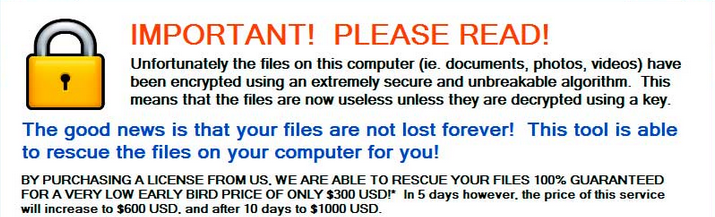
Chiaramente, si tratta di un pezzo di devastante di malware crypto che si insinua nella macchina della vittima e crittografa i propri file, chiedendo riscatto in cambio di decrittazione dei file '.
Quello che sappiamo sul ZeroLocker (tramite l'analisi di Bleeping Computer):
- ZeroLocker utilizzare la crittografia AES, aspettare quando i file si trovano in alcune cartelle o sono più grandi 20 MegaByte;
- Le cartelle che vengono risparmiati da crittografia sono quelle che contengono le seguenti parole nel loro nome - Windows, FINESTRE, Programmi, ZeroLocker, Desktop;
- I file crittografati da ZeroLocker hanno un'estensione .encrypted aggiunto ai nomi dei file;
- Una volta che il processo di crittografia è terminato, Il ransomware eseguirà i C:\Windows System32 cipher.exe / w:C:\ comando, e sovrascrive tutti i dati cancellati sul C della vittima:\ guidare per ottenere nel modo di utilizzare uno strumento di recupero;
- Anche ZeroLocker Crea la C:\cartella ZeroLocker dove memorizza i vari file e il file eseguibile di nome decryptor ZeroRescue.exe; quest'ultimo viene eseguito automaticamente al riavvio del sistema tramite una nuova voce di registro.
Che dire di copie shadow del volume?
Quando noi ricercato la minaccia di nuovo in 2014, abbiamo scoperto che non ha influenzato copie shadow del volume.
Attualmente, Non siamo in grado di fornire tutte le informazioni sul fatto che il codice sorgente del ZeroLocker è stato recentemente modificato per influenzare copie shadow del volume. Ciò nonostante, un decryptor per ZeroLocker è disponibile ed è stato creato da Vinsula .
Ecco cosa Vinsula opinione riguardo alla loro utilità:
- L'utilità di recupero che abbiamo sviluppato è un'applicazione console di Windows che esegue la scansione di un singolo eseguibile criptato per scoprire la chiave di crittografia. L'operazione utilizza un metodo di forza bruta ed è CPU-bound (compute-bound). Nei nostri test, l'utilità richiede in genere meno di un giorno per trovare una chiave di crittografia, ma in uno scenario peggiore dei casi si potrebbe richiedere fino a 5 settimane. L'utilità può forza bruta di un binario eseguibile criptato su entrambi una macchina infetta o su un diverso, macchina dedicata. La velocità della macchina (più core di CPU), il processo più veloce forza bruta prende per risolvere la chiave di crittografia.
- Nessuna connessione a Internet è necessario per il processo di eseguire la scansione e per la chiave di crittografia. L'utilità non ha dipendenze esterne. Per l'opzione bruta costringendo lo strumento ha solo bisogno di avere accesso ad un unico binario eseguibile criptato.
NB. L'utilità di recupero Vinsula si applica solo ai file crittografati da ZeroLocker. Se i file hanno l'estensione '.encrypted', ma questa utilità non li decriptare, vi è stato colpito da un altro ransomware.
Ecco un esempio di un '.encrypted’ file:
- es.gamma01.xla.encrypted (tramite un post utente su GitHub).
Che cosa è Crypt0L0cker?
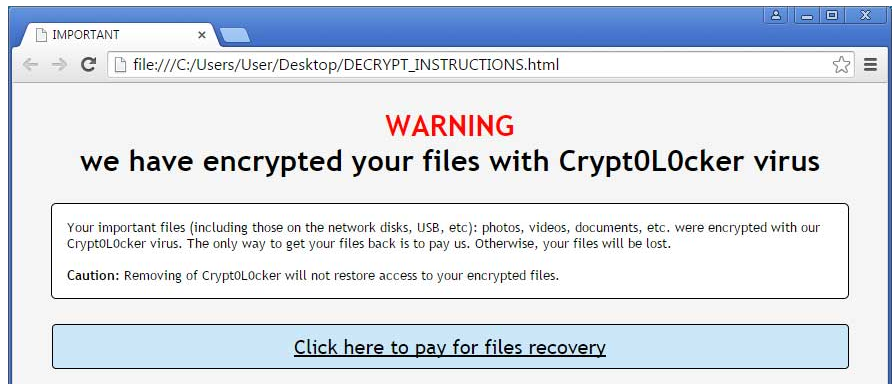
attacchi Crypt0L0cker sono stati registrati nella primavera del 2015. Questo è quando gli analisti di sicurezza hanno rivelato che Crypt0L0cker è di fatto una nuova versione del noto TorrentLocker. Tuttavia, Crypt0 sembrava essere Geo-Locked e come tale, Non avrebbe attaccato macchine sede negli Stati Uniti. Come per molti altri casi ransomware, Crypt0 è stato distribuito soprattutto nelle campagne e-mail di spam, fingendo di essere comunicazioni del governo.
Impara di più riguardo TorrentLocker
I metodi di comunicazione utilizzati da Crypt0 erano molto simili a TorrentLocker di. Una volta installato sul sistema della vittima, Crypt0L0cker si collegherebbe ad un comando & server di controllo e trasmettere identificatore univoco della vittima e un ID campagna.
Crypt0L0cker sarebbe quindi eseguire la scansione tutte le lettere del disco rigido e crittografare alcuni file, mentre altri sono esclusi. I file crittografati avrebbero un estensione '.encrypted' alla fine.
Che dire di copie shadow del volume?
Una volta attivato, Crypt0L0cker sarebbe eliminare copie shadow del volume e quindi rendere i file’ restauro abbastanza difficile, se non impossibile.
Sfortunatamente, non esiste ancora una soluzione a uno o Crypt0L0cker TorrentLocker.
È ancora possibile fare riferimento alle istruzioni riportate di seguito per pulire il sistema da ransomware e il backup dei dati.
Vi terremo aggiornati se viene sviluppato uno strumento di decrittazione per Crypt0L0cker / TorrentLocker. È anche possibile lasciare un commento nel nostro forum di sicurezza.
- Passo 1
- Passo 2
- Passo 3
- Passo 4
- Passo 5
Passo 1: Scansione ZeroLocker, Crypt0L0cker con lo strumento SpyHunter Anti-Malware



Rimozione automatica ransomware - Videoguida
Passo 2: Disinstallare ZeroLocker, Crypt0L0cker and related malware from Windows
Ecco un metodo in pochi semplici passi che dovrebbero essere in grado di disinstallare maggior parte dei programmi. Non importa se si utilizza Windows 10, 8, 7, Vista o XP, quei passi otterrà il lavoro fatto. Trascinando il programma o la relativa cartella nel cestino può essere un molto cattiva decisione. Se lo fai, frammenti di programma vengono lasciati, e che possono portare al lavoro instabile del PC, errori con le associazioni di tipo file e altre attività spiacevoli. Il modo corretto per ottenere un programma dal computer è di disinstallarlo. Per fare questo:


 Segui le istruzioni sopra e cancellerai con successo la maggior parte dei programmi indesiderati e dannosi.
Segui le istruzioni sopra e cancellerai con successo la maggior parte dei programmi indesiderati e dannosi.
Passo 3: Pulire eventuali registri, creato da ZeroLocker, Crypt0L0cker sul computer.
I registri di solito mirati di macchine Windows sono i seguenti:
- HKEY_LOCAL_MACHINE Software Microsoft Windows CurrentVersion Run
- HKEY_CURRENT_USER Software Microsoft Windows CurrentVersion Run
- HKEY_LOCAL_MACHINE Software Microsoft Windows CurrentVersion RunOnce
- HKEY_CURRENT_USER Software Microsoft Windows CurrentVersion RunOnce
È possibile accedere aprendo l'editor del registro di Windows e l'eliminazione di tutti i valori, creato da ZeroLocker, Crypt0L0cker lì. Questo può accadere seguendo la procedura sotto:


 Mancia: Per trovare un valore virus creato, è possibile fare clic destro su di esso e fare clic su "Modificare" per vedere quale file è impostato per funzionare. Se questa è la posizione file del virus, rimuovere il valore.
Mancia: Per trovare un valore virus creato, è possibile fare clic destro su di esso e fare clic su "Modificare" per vedere quale file è impostato per funzionare. Se questa è la posizione file del virus, rimuovere il valore.
Prima di cominciare "Passo 4", Per favore l'avvio in modalità normale, nel caso in cui siete attualmente in modalità provvisoria.
Questo vi permetterà di installare e uso SpyHunter 5 con successo.
Passo 4: Avviare il PC in modalità provvisoria per isolare e rimuovere ZeroLocker, Crypt0L0cker





Passo 5: Cercare di ripristinare i file crittografati da ZeroLocker, Crypt0L0cker.
Metodo 1: Utilizza STOP Decrypter di Emsisoft.
Non tutte le varianti di questo ransomware possono essere decifrati gratis, ma abbiamo aggiunto il decryptor utilizzato dai ricercatori che viene spesso aggiornato con le varianti che diventano poi decifrati. Si può cercare di decifrare i file utilizzando le istruzioni riportate di seguito, ma se non funzionano, poi purtroppo la vostra variante del virus ransomware non è decifrabile.
Seguire le istruzioni riportate di seguito per utilizzare il decrypter Emsisoft e decrittografare i file gratuitamente. Puoi scaricare lo strumento di decrittazione Emsisoft legata qui e quindi seguire i passaggi indicati di seguito:
1 Pulsante destro del mouse sulla Decrypter e cliccare su Esegui come amministratore come mostrato di seguito:

2. D'accordo con i termini della licenza:

3. Clicca su "Aggiungi cartella" e poi aggiungere le cartelle in cui si desidera i file decriptati come mostrato sotto:

4. Clicca su "decrypt" e attendere che i file da decodificare.

Nota: Credito per il decryptor va a Emsisoft ricercatori che hanno fatto il passo avanti con questo virus.
Metodo 2: Utilizzare un software di recupero dati
infezioni ransomware e ZeroLocker, Crypt0L0cker mirano a crittografare i file utilizzando un algoritmo di cifratura che può essere molto difficile da decifrare. Questo è il motivo per cui abbiamo suggerito un metodo di recupero di dati che possono aiutare a andare in giro decrittazione diretta e cercare di ripristinare i file. Tenete a mente che questo metodo non può essere 100% efficace, ma può anche aiutare un po 'o molto in situazioni diverse.
Basta cliccare sul link e sui menu del sito in alto, scegliere Recupero dati - Procedura guidata di recupero dati per Windows o Mac (a seconda del tuo sistema operativo), e quindi scaricare ed eseguire lo strumento.
ZeroLocker, Crypt0L0cker-FAQ
Cos'è ZeroLocker, Crypt0L0cker Ransomware?
ZeroLocker, Crypt0L0cker è un ransomware infezione - il software dannoso che entra silenziosamente nel tuo computer e blocca l'accesso al computer stesso o crittografa i tuoi file.
Molti virus ransomware utilizzano sofisticati algoritmi di crittografia per rendere inaccessibili i tuoi file. L'obiettivo delle infezioni da ransomware è richiedere il pagamento di un riscatto per ottenere l'accesso ai file.
What Does ZeroLocker, Crypt0L0cker Ransomware Do?
Il ransomware in generale è un software dannoso quello è progettato per bloccare l'accesso al tuo computer o ai tuoi file fino al pagamento del riscatto.
Anche i virus ransomware possono danneggiare il tuo sistema, corrompere i dati ed eliminare i file, con conseguente perdita permanente di file importanti.
How Does ZeroLocker, Crypt0L0cker Infect?
In diversi modi. ZeroLocker, Crypt0L0cker Ransomware infetta i computer tramite l'invio tramite e-mail di phishing, contenente allegato virus. Questo allegato è di solito mascherato come documento importante, come una fattura, documento bancario o anche un biglietto aereo e sembra molto convincente per gli utenti.
Another way you may become a victim of ZeroLocker, Crypt0L0cker is if you scaricare un programma di installazione falso, crack o patch da un sito Web con bassa reputazione o se si fa clic sul collegamento di un virus. Molti utenti segnalano di avere un'infezione da ransomware scaricando torrent.
How to Open .ZeroLocker, file Crypt0L0cker?
tu can't senza decrittatore. A questo punto, il .ZeroLocker, Crypt0L0cker file sono criptato. Puoi aprirli solo dopo che sono stati decrittografati utilizzando una chiave di decrittografia specifica per il particolare algoritmo.
Cosa fare se un decryptor non funziona?
Niente panico, e eseguire il backup dei file. Se un decryptor non ha decifrato il tuo .ZeroLocker, Crypt0L0cker file correttamente, quindi non disperare, perché questo virus è ancora nuovo.
Posso ripristinare ".ZeroLocker, Crypt0L0cker" File?
Sì, a volte i file possono essere ripristinati. Ne abbiamo suggeriti diversi metodi di recupero file che potrebbe funzionare se si desidera ripristinare .ZeroLocker, Crypt0L0cker file.
Questi metodi non sono in alcun modo 100% garantito che sarai in grado di recuperare i tuoi file. Ma se hai un backup, le tue possibilità di successo sono molto maggiori.
How To Get Rid of ZeroLocker, Crypt0L0cker Virus?
Il modo più sicuro e più efficace per la rimozione di questa infezione da ransomware è l'uso a programma anti-malware professionale.
Cercherà e localizzerà ZeroLocker, Crypt0L0cker ransomware e quindi rimuoverlo senza causare danni aggiuntivi al tuo importante .ZeroLocker, file Crypt0L0cker.
Posso segnalare il ransomware alle autorità?
Nel caso in cui il tuo computer sia stato infettato da un'infezione da ransomware, puoi segnalarlo ai dipartimenti di Polizia locale. Può aiutare le autorità di tutto il mondo a rintracciare e determinare gli autori del virus che ha infettato il tuo computer.
Sotto, abbiamo preparato un elenco con i siti web del governo, dove puoi presentare una segnalazione nel caso in cui sei vittima di un file criminalità informatica:
Autorità di sicurezza informatica, responsabile della gestione dei rapporti sugli attacchi ransomware in diverse regioni del mondo:
Germania - Portale ufficiale della polizia tedesca
stati Uniti - IC3 Internet Crime Complaint Center
Regno Unito - Polizia antifrode
Francia - Ministro degli Interni
Italia - Polizia Di Stato
Spagna - Polizia nazionale
Paesi Bassi - Forze dell'ordine
Polonia - Polizia
Portogallo - Polizia giudiziaria
Grecia - Unità per la criminalità informatica (Polizia ellenica)
India - Polizia di Mumbai - CyberCrime Investigation Cell
Australia - Australian High Tech Crime Center
È possibile rispondere ai rapporti in tempi diversi, a seconda delle autorità locali.
Puoi impedire al ransomware di crittografare i tuoi file?
Sì, puoi prevenire il ransomware. Il modo migliore per farlo è assicurarsi che il sistema del computer sia aggiornato con le ultime patch di sicurezza, utilizzare un programma anti-malware affidabile e firewall, eseguire frequentemente il backup dei file importanti, ed evitare di fare clic su link malevoli o il download di file sconosciuti.
Can ZeroLocker, Crypt0L0cker Ransomware Steal Your Data?
Sì, nella maggior parte dei casi ransomware ruberà le tue informazioni. It is a form of malware that steals data from a user's computer, lo crittografa, e poi chiede un riscatto per decifrarlo.
In molti casi, il autori di malware o gli aggressori minacciano di eliminare i dati o pubblicalo online a meno che non venga pagato il riscatto.
Il ransomware può infettare il WiFi?
Sì, il ransomware può infettare le reti WiFi, poiché gli attori malintenzionati possono usarlo per ottenere il controllo della rete, rubare dati riservati, e bloccare gli utenti. Se un attacco ransomware ha successo, potrebbe portare alla perdita del servizio e/o dei dati, e in alcuni casi, perdite finanziarie.
Dovrei pagare ransomware?
No, non dovresti pagare gli estorsori di ransomware. Il loro pagamento incoraggia solo i criminali e non garantisce che i file oi dati verranno ripristinati. L'approccio migliore consiste nell'avere un backup sicuro dei dati importanti ed essere vigili sulla sicurezza in primo luogo.
What Happens If I Don't Pay Ransom?
If you don't pay the ransom, gli hacker potrebbero ancora avere accesso al tuo computer, dati, o file e potrebbe continuare a minacciare di esporli o eliminarli, o addirittura usarli per commettere crimini informatici. In alcuni casi, potrebbero persino continuare a richiedere pagamenti di riscatto aggiuntivi.
È possibile rilevare un attacco ransomware?
Sì, ransomware può essere rilevato. Software anti-malware e altri strumenti di sicurezza avanzati può rilevare il ransomware e avvisare l'utente quando è presente su una macchina.
È importante rimanere aggiornati sulle ultime misure di sicurezza e mantenere aggiornato il software di sicurezza per garantire che il ransomware possa essere rilevato e prevenuto.
I criminali ransomware vengono catturati?
Sì, i criminali ransomware vengono catturati. Le forze dell'ordine, come l'FBI, L'Interpol e altri sono riusciti a rintracciare e perseguire i criminali di ransomware negli Stati Uniti e in altri paesi. Mentre le minacce ransomware continuano ad aumentare, così fa l'attività di esecuzione.
About the ZeroLocker, Crypt0L0cker Research
I contenuti che pubblichiamo su SensorsTechForum.com, this ZeroLocker, Crypt0L0cker how-to removal guide included, è il risultato di ricerche approfondite, duro lavoro e la dedizione del nostro team per aiutarti a rimuovere il malware specifico e ripristinare i tuoi file crittografati.
Come abbiamo condotto la ricerca su questo ransomware??
La nostra ricerca si basa su un'indagine indipendente. Siamo in contatto con ricercatori di sicurezza indipendenti, e come tale, riceviamo aggiornamenti quotidiani sulle ultime definizioni di malware e ransomware.
Inoltre, the research behind the ZeroLocker, Crypt0L0cker ransomware threat is backed with VirusTotal e la progetto NoMoreRansom.
Per comprendere meglio la minaccia ransomware, si prega di fare riferimento ai seguenti articoli che forniscono dettagli informati.
Come sito dedicato da allora a fornire istruzioni di rimozione gratuite per ransomware e malware 2014, La raccomandazione di SensorsTechForum è di prestare attenzione solo a fonti affidabili.
Come riconoscere fonti affidabili:
- Controlla sempre "Riguardo a noi" pagina web.
- Profilo del creatore di contenuti.
- Assicurati che dietro al sito ci siano persone reali e non nomi e profili falsi.
- Verifica Facebook, Profili personali di LinkedIn e Twitter.


 1. Per Windows 7, XP e Vista.
1. Per Windows 7, XP e Vista. 2. Per Windows 8, 8.1 e 10.
2. Per Windows 8, 8.1 e 10.







 1. Installare SpyHunter per eseguire la scansione e rimuovere ZeroLocker, Crypt0L0cker.
1. Installare SpyHunter per eseguire la scansione e rimuovere ZeroLocker, Crypt0L0cker.


















 STOPzilla Anti Malware
STOPzilla Anti Malware




